El proceso de Spotify Transmitir a la TV: reproducir música en la TV
Spotify es de hecho una de las plataformas líderes que ofrece grandes ventajas y beneficios en lo que respecta a la transmisión de música. Los usuarios tienen mucha suerte de que la aplicación sea compatible con casi todos los dispositivos, lo que hace que sus experiencias de transmisión sean excelentes. Si estás pensando en jugar tu Spotify favoritos en una pantalla grande como su televisor, entonces es imprescindible que aprenda cómo puede transmitir Spotify a los televisores. Seguramente, será una experiencia divertida y valiosa controlar lo que está escuchando actualmente a través del control remoto de su televisor o usando su Spotify aplicación en dispositivos móviles o PC.
Afortunadamente, hay varias formas de realizar el proceso de Spotify emitir a la televisión. Para ayudarlo a ahorrar tiempo y evitar buscar otros métodos, hemos recopilado las mejores formas en esta publicación.
Contenido del artículo Parte 1. Reparto Spotify Música a TV usando Spotify ConécteseParte 2. Reparto Spotify Música a la TV a través de Google ChromecastParte 3. Reparto Spotify Música a la TV a través de AirPlayParte 4. Reparto Spotify Música en TV a través de una consola de juegosParte 5. La mejor manera de transmitir Spotify Canciones en cualquier dispositivoParte 6. Resumen
Parte 1. Reparto Spotify Música a TV usando Spotify Conéctese
Hay varios televisores que ahora son compatibles con el Spotify aplicación Tienes que comprobar si el tuyo es compatible antes de poder aplicar este método de Spotify emitidos a la televisión que vamos a discutir en esta parte. Con Spotify Conéctese, un dispositivo puede ser un control remoto para su música en cualquiera de sus otros dispositivos compatibles. Después de la verificación, descubrió que su televisor es compatible con el Spotify aplicación, simplemente puede seguir el siguiente procedimiento para continuar.
- Abierto Spotify en su teléfono inteligente o tableta iOS o Android y reproduzca una canción.
- Toca Dispositivos disponibles en la parte inferior de la pantalla.
- Toque el televisor en el que desea escuchar su música.
- Vuelve a la pantalla de reproducción y muestra el nombre del nuevo dispositivo en la parte inferior de la pantalla, y su música comienza a reproducirse en el dispositivo elegido.
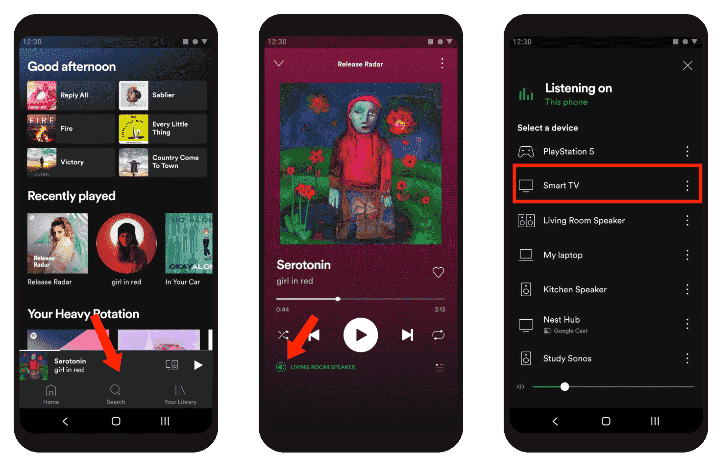
La Spotify La función de conexión también le permite controlar su música en varios dispositivos de escucha compatibles en la misma red Wi-Fi, incluidos altavoces, televisores inteligentes, Amazon Echo, Google Home, Chromecast, PC y muchos más.
Parte 2. Reparto Spotify Música a la TV a través de Google Chromecast
Al compartir con ustedes el primer método de cómo lanzar Spotify a los televisores, ahora pasamos al siguiente. En este método, su dispositivo móvil a utilizar debe tener la Spotify aplicación instalada en él. Además, debe ser una prima Spotify abonado. Por supuesto, también se necesita una herramienta conveniente: Google Chromecast. Ahora, estos son los pasos que debes hacer en el proceso de Spotify transmitir a la TV a través de Google Chromecast.
- En el puerto HDMI de tu televisor, debes insertar Chromecast. También debe tener en cuenta que su Chromecast se ha configurado a través de la aplicación en su dispositivo.
- Inicie el Spotify aplicación en el dispositivo que está utilizando. Tanto su Chromecast como su dispositivo deben estar conectados a la misma red Wi-Fi.
- Para transmitir una canción, presione la barra "Reproducir ahora".
- Debe seleccionar "Chromecast" de la lista de dispositivos que se mostrarían en el menú "Dispositivos disponibles".
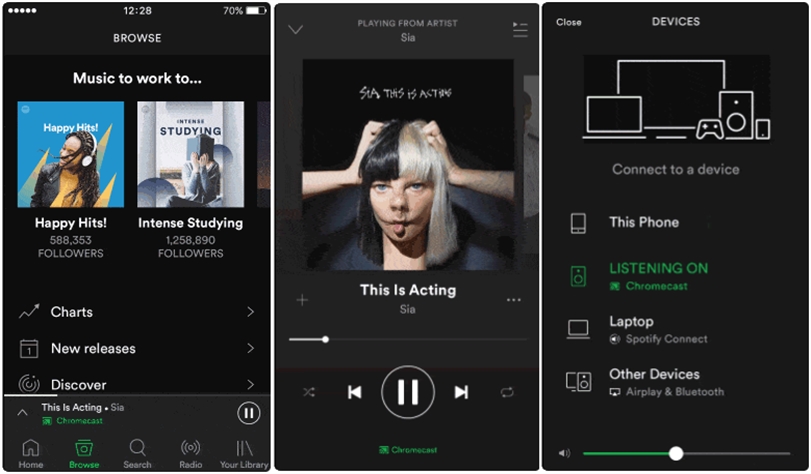
Después de completar estos pasos, finalmente podrás enviar Spotify a televisores a través de Google Chromecast.
Parte 3. Reparto Spotify Música a la TV a través de AirPlay
Los dos métodos antes mencionados de Spotify cast to TV solo se aplicará a aquellos con televisores compatibles con Spotify aplicación y para aquellos con Google Chromecast. Sin embargo, si no tiene ninguno de estos, ¿qué más debe hacer? Bueno, puedes intentar lanzar Spotify a televisores a través de AirPlay en tu Apple TV. Puede consultar la siguiente guía.
- Debes descargar el Spotify aplicación en otro dispositivo Apple que tenga e inicie sesión en su cuenta. Este dispositivo tuyo y tu Apple TV deben estar conectados a la misma red Wi-Fi.
- Seleccione un cierto Spotify pista para reproducir en su dispositivo iOS.
- Una vez que se esté reproduciendo la pista, abra el Centro de control > toque el ícono de AirPlay y seleccione su Apple TV.
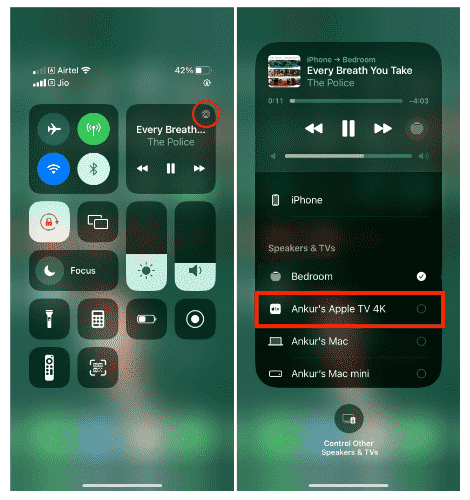
Una vez que haya terminado la aplicación, finalmente podrá transmitir su Spotify favoritos en tu Apple TV con facilidad!
Parte 4. Reparto Spotify Música en TV a través de una consola de juegos
Aparte de las formas presentadas anteriormente de Spotify cast to TV, otro método que puedes probar para escuchar Spotify canciones a través de su televisor es usando una consola de juegos si tiene una. Un buen ejemplo es usando su PlayStation 4. Mientras juegas, incluso puedes disfrutar escuchando tu música favorita. Spotify música. Si desea probar este método, solo tiene que seguir la guía a continuación.
- Su PS4 y su televisor deben estar conectados. Hágalo a través del puerto HDMI. Usando su PS4, diríjase a "PlayStation Store" y solo busque "Spotify”. Una vez visto, debe descargar la aplicación para que esté disponible en su PS4.
- Una vez iniciado, debe iniciar sesión en su Spotify cuenta con su dirección de correo electrónico o nombre de usuario y contraseña. Una vez que haya iniciado sesión correctamente, puede elegir el menú "Vincular cuentas".
- El botón "PS" en su controlador debe mantenerse presionado para finalmente ver el menú rápido. Una vez que ya se muestra, presione la opción "Música", luego elija "Spotify”. Ahora, puede transmitir su Spotify favoritos en su televisor con la ayuda de su PS4 e incluso use su controlador para navegar por la reproducción de canciones.
La mayoría de estos métodos de cómo lanzar Spotify a los televisores requieren un Spotify suscripción. Algunos también permiten el uso de la versión gratuita de la aplicación; sin embargo, los anuncios se escucharán durante la transmisión.
Además de todos estos métodos presentados, ¿hay alguna forma mejor de cómo puedes lanzar Spotify a los televisores? Bueno, ¡descúbrelo a medida que avanzas a la siguiente parte!
Parte 5. La mejor manera de transmitir Spotify Canciones en cualquier dispositivo
Si encontró varias limitaciones al leer los métodos de Spotify emitidos a la televisión que se presentaron en las partes anteriores de este artículo, entonces será mejor para usted confiar en el método que vamos a presentar en esta sección.
Como siempre, si tienes copias de tus favoritos Spotify canciones guardadas en una unidad externa, como su unidad USB, la transmisión en su televisor es mucho mejor y más fácil. El único dilema con el que probablemente se encontrará es cómo puede lograr el Descarga de Spotify canciones.
Afortunadamente, cuando se trata de descargar Spotify canciones, hay un montón de aplicaciones geniales como la TunesFun Spotify Music Converter que puedes usar. Con la ayuda de esta herramienta profesional, puedes deshacerte fácilmente de la protección DRM que contienen las pistas e incluso transformarlas en formatos comunes como MP3. para que puedas conseguir descargar gratis canciones en hindi.
Además, no tiene que preocuparse por el tiempo de espera hasta que se complete el proceso, ¡ya que esta aplicación funciona demasiado rápido! Incluso puede procesar montones de canciones de una sola vez manteniendo su calidad original, etiquetas de identificación y detalles de metadatos.
Por si necesitas ayuda a la hora de usar la app o cualquier duda que tengas sobre TunesFun Spotify Music Converter, siempre puedes comunicarte con los equipos técnico y de atención al cliente. ¡También puede estar seguro de que la aplicación se actualiza de manera oportuna para que seguramente experimente el mejor servicio! Además, la aplicación es fácil de manejar.
Puede verificarlo después de leer la siguiente guía sobre cómo puede convertir y descargar Spotify canciones a través TunesFun Spotify Music Converter.
Paso 1. Lanzar el TunesFun Spotify Music Converter después de instalarlo en su computadora. En la página principal, puedes comenzar a arrastrar y soltar las canciones que deseas procesar. Usar sus URL también funcionará.

Paso 2. Seleccione un formato de salida para usar y configure la ubicación de la carpeta de salida que le gustaría utilizar.

Paso 3. Toque el botón "Convertir" una vez que esté listo para comenzar la conversión de las canciones seleccionadas o importadas. El proceso de eliminación de DRM también comenzará al mismo tiempo.

Una vez que tenga las canciones de salida, todo lo que necesita es guardarlas en una unidad USB y luego insertar esa unidad en el puerto de su televisor. ¡Luego puede navegar a través de las canciones usando el control remoto de su TV!
Parte 6. Resumen
Tenemos la suerte de que hay varias maneras de cómo podemos hacer el proceso de Spotify emitido a la televisión. Puede consultar y probar todos los métodos que hemos compartido en esta publicación. Pero, si está buscando usar la mejor manera de transmitir su favorito Spotify canciones en su televisor, luego recurra a descargarlas a través de herramientas como el TunesFun Spotify Music Converter!
Comente